I 3 modi migliori per trasferire musica dal vecchio iPhone al nuovo iPhone 8/8 Plus
Quando ricevi un nuovo iPhone 8/8 Plus e vuoi farloimportare musica da iPhone a iPhone, questo articolo qui introduce tre semplici e veloci modi per aiutarti a trasferire musica dal vecchio iPhone 7 / 7Plus / 6s / 6 / 5s / 5 al nuovo iPhone 8.
- Modo 1: 1 Fai clic per trasferire tutta la musica dal vecchio iPhone a iPhone 8
- Modo 2: trasferire musica dal vecchio iPhone al nuovo iPhone 8/8 Plus tramite iTunes
- Modo 3: sincronizza la musica dal vecchio iPhone al nuovo iPhone 8/8 Plus con Airdrop
Modo 1: un clic per trasferire tutta la musica dal vecchio iPhone all'iPhone 8
Vuoi ottenere la musica dal vecchio iPhone emantenere i dati attuali sul nuovo iPhone contemporaneamente o si desidera trasferire una grande quantità di file musicali dal vecchio iPhone al nuovo iPhone 8/8 Plus in breve tempo? Il modo più semplice per farlo basta un semplice tocco del dito utilizzando iTransGo (Trasferimento da telefono a telefono) per inviare musica da iPhone a iPhone senza alcuna restrizione.
Passo 1. Esegui Tenorshare iTransGo dopo averlo installato sul tuo computer. Collega il tuo vecchio iPhone e iPhone 8 ad esso tramite un cavo Lightning. Seleziona il vecchio iPhone sotto il dispositivo di origine e il tuo nuovo iPhone come destinazione. Premere successivamente il pulsante "Avanti".

Passaggio 2: iTransGo analizzerà l'iPhone 8 di destinazione e scansiona i dati del tuo vecchio iPhone. Al termine della scansione dei dati, seleziona la musica che desideri trasferire dal vecchio iPhone a iPhone 8.

Passaggio 3: Tocca il pulsante "Avvia trasferimento" per iniziare il trasferimento. Confermare la selezione se richiesto. Assicurarsi che i dispositivi iOS siano collegati al computer fino a quando non viene visualizzato "Trasferimento completato!" sullo schermo del tuo computer.

Modo 2: trasferire musica dal vecchio iPhone al nuovo iPhone 8/8 Plus tramite iTunes
In questo modo contiene due grandi passaggi, uno è quello di eseguire un backup del tuo precedente dispositivo iOS tramite iTunes e l'altro è quello di ripristinare il backup sul tuo nuovo iPhone 8/8 Plus.
Passaggio 1. Eseguire un backup del dispositivo iOS precedente tramite iTunes. Collega il tuo vecchio dispositivo al computer. Apri iTunes sul tuo computer e seleziona il tuo dispositivo. Fai clic su Esegui il backup ora.

Passo 2. Ripristina il backup sul tuo nuovo iPhone 8/8 Plus. Collega il tuo nuovo iPhone allo stesso computer. Apri iTunes sul tuo computer e seleziona il tuo dispositivo. Seleziona Ripristina backup e assicurati di scegliere il backup corretto.

Modo 3: sincronizza la musica dal vecchio iPhone al nuovo iPhone 8/8 Plus con Airdrop
Airdrop è uno strumento al telefono per condividere il tuomusica, foto, video, posizioni e altro con altri dispositivi Apple nelle vicinanze. Ecco i passaggi operativi dettagliati per utilizzare Airdrop per trasferire musica su iPhone senza iTunes.
Passaggio 1. Avvia Control Center scorrendo verso l'alto dalla cornice inferiore del tuo iPhone, attiva Wi-Fi, Bluetooth e quindi AirDrop su entrambi gli iPhone.
Passaggio 2. Sono disponibili tre opzioni Ricezione disattivata, Solo contatti e Tutti. Tieni presente che dovresti scegliere Tutti in modo che tutti i dispositivi iOS vicini che utilizzano AirDrop possano vedere il tuo dispositivo.

Passaggio 3. Apri l'app Musica, tocca Canzoni e fai clic sull'icona Condividi.
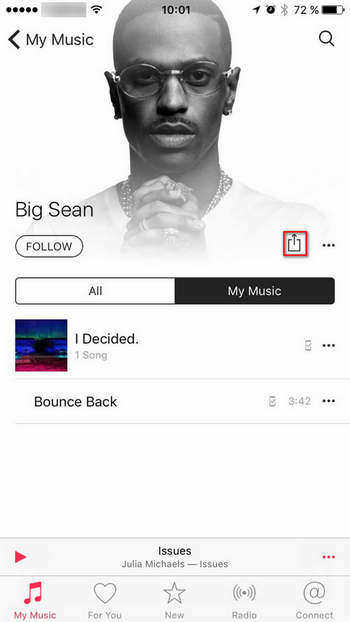
Passaggio 4. Toccare l'icona Altro (…) nella parte inferiore dello schermo dell'iPhone, selezionare Condividi brano.
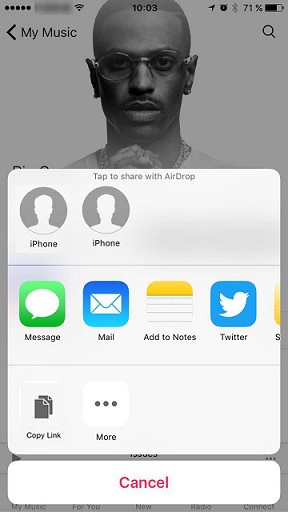
Passaggio 5. Fare clic sull'icona iPhone che è la persona in cui si desidera copiare i brani. Sul nuovo iPhone, vedrai un avviso, tocca Accetta per copiare i brani da iPhone a iPhone 8/8 Plus.

Se hai ulteriori domande su come farlotrasferire musica da iPhone a iPhone o riscontrare problemi durante l'utilizzo di iTransGo su Tenorshare, non esitare a contattare il nostro team di supporto, in genere riceverai una risposta entro 24 ore nei giorni feriali.






![[Risolto] Come trasferire musica da PC / Mac a nuovo iPhone 8/8 Plus](/images/ios-file-transfer/solved-how-to-transfer-music-from-pcmac-to-new-iphone-88-plus.jpg)



